概要
「GCE: VMインスタンスの作成・接続 | GNU social JP」でGCEでのVMインスタンスの作成方法を説明しました。
デフォルトでは動的なIPアドレス (エフェメラルIPアドレス) が割り当てられています。VMインスタンスを再起動するとIPアドレスが変わります。ドメインを割り当てる際などに、IPアドレスが変わると再設定が必要になり、手間になります。インスタンス作成後、停止しないのであれば、問題ないですが、そうでなければ固定IPアドレスを割り当てたほうがいいです。
例えば、無料条件内でも、1台あたりのストレージを小さめにして、複数のVMインスタンスを併用すると、未使用時はVMインスタンスを停止させないと、合計1か月の稼働時間の上限を超過してしまいます。停止させると、固定IPアドレスが変わるため、ドメイン業者側で対応させるIPアドレスをその都度行う必要があり、手間です。
GCEでは、静的外部IPアドレスにより、IPアドレスを固定できますので、この方法を説明します。「IP アドレス | Compute Engine ドキュメント | Google Cloud」、「静的外部 IP アドレスを予約する | Compute Engine ドキュメント | Google Cloud」を参考にしました。
「GCE: 唯一完全無料VPSのGCEの無料の性能・条件 | GNU social JP」に記載した通り、GCEでは元々外部IPアドレスの利用に少額の課金が発生します。ただ、例外的に無料利用枠のVMインスタンスでの利用であれば無料です。ただし、静的外部IPアドレスを取得した場合、VMインスタンスに割り当てておかないと、課金されるので注意します。VMインスタンス削除時などは、課金回避のために速やかに静的IPアドレスを解放しましょう。
画面
IPアドレスの設定を行う画面があり何度も参照するので、先に説明します。
[ナビゲーションメニュー]-[VPCネットワーク]-[IPアドレス] を選びます。
以下の [IPアドレス] 画面が表示されます。
インスタンスが存在するなど、現在利用しているIPアドレスの情報が表示されます。IPアドレスの管理はこの画面から行います。
割当
VMインスタンス作成後に、デフォルトのエフェメラル外部IPアドレスを静的外部IPアドレスに昇格させることができます。静的外部IPアドレスの実現には、この方法が一番簡単で分かりやすいので、まずこれを説明します。
[IPアドレス] 画面を開きます。[アクセスタイプ]=[外部] となっている行の右端の [予約] を選びます。[使用リソース] 列にVMインスタンス名が表示されているので、これでインスタンスを識別します。
[新しい静的IPアドレスの予約] モーダルが表示されるので、IPアドレスの識別名を入力して [予約] を選びます。[名前] はIPアドレスの識別名 (英小文字、数字、ハイフンのみ使用可能) であり、使用予定のドメイン名などにするとわかりやすいでしょう。今回は [main] にします。
操作完了後、[名前] が更新され、[種類] 列が [静的] になり、右端が [変更] に変わります。これで静的外部IPアドレスの設定が完了です。
[ネットワーク階層] が [プレミアム] になりますが、デフォルトがプレミアムなので気にしなくて大丈夫です。
[変更] を選ぶと、一度設定した静的IPアドレスを、他のVMインスタンスに割当を変更できます。
[IPアドレスの接続] 画面が表示されるので、[接続先] を他のインスタンスにして、[OK] を選びます。
[名前]=[main] の [使用リソース] が [sub] に変わり、変更が完了します。なお、[接続先]=[なし] にすると、静的IPアドレスの割当を解除できます。
なお、[RESERVER EXTERNAL STATIC ADDRESS] から割当なしでIPアドレスだけ予約することもできます。が、こちらは割当・解放漏れをする可能性があり、あまり単体で行うことはない気がするので説明を省略します。
解除
一度割り当てた静的外部IPアドレスを、インスタンス以外の別のリソースで使用したり、解放するために、割当の解除方法を説明します。
以下の3の方法のいずれかで割当解除できます。
- IP アドレスの割り当てを変更: [IPアドレス] 画面-[変更]-[接続先]=[なし]
- アドレスを使用しているVMのアクセス構成を削除: [VMインスタンス] 画面-[名前] を選択-[編集]-[ネットワーク インターフェース]-[外部IPv4 アドレス]-[なし]
- インスタンス削除
1番目の [IPアドレス] 画面での設定が一番簡単で分かりやすいと思います。
なお、割当解除した状態だと課金対象になるので、他のインスタンスへの割当か、解放を早めに行ったほうがいいです。
解放
インスタンスの削除などで、静的外部IPアドレスが不要になった場合、IPアドレスを解放できます。解放すると、他のユーザーがそのIPアドレスを使用可能になります。
事前に割当解除しておく必要があります。
[IPアドレス] 画面-[使用リソース=[なし] の行のチェックボックスを選択します。すると、上部の [静的アドレスを解放] が有効になるのでこれを選びます。
[[名前] を解放しますか?] 画面が表示されるので、[解放] を選びます。これで解放されます。
結論
GCEでの静的外部IPアドレスの設定方法でした。
[IPアドレス] 画面から操作すれば、比較的簡単に割当・解除できると思います。
外部IPアドレスの料金表を確認すると、無料枠で無料になることを確認できず、確認にてこずりました。無料利用枠の説明ページ固有の特別対応のようでした。ただ、これで安心して無料て静的外部IPアドレスを利用できます。
割当解除後の解放・割当忘れにだけ注意しましょう。

詳細プロフィール。SNS: Twitter/GS=gnusocialjp@gnusocial.jp/WP=gnusocialjp@web.gnusocial.jp。2022-07-17からgnusocial.jpとweb.gnusocial.jpのサイトを運営しています。WordPressで分散SNSに参加しています。このアカウントの投稿に返信すると、サイトのコメント欄にも反映されます。

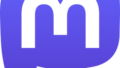
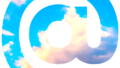
コメント
This Article was mentioned on web.gnusocial.jp